Tomcat简介及安装
目录
Tomcat简介及安装
什么是Tomcat
Tomcat是Apache软件基金会(Apache Software Foundation)的Jakarta项目中的一个核心项目,由Apache,Sun和其他一些公司及个人共同开发而成
Tomcat服务器是一个免费的开放源代码的web应用服务器,属于轻量级应用服务器,在中小型系统和并发用户不是很多的场合下被普遍使用,是开发和调试JSP程序的首选。
Tomcat和Nginx,Apache(httpd),lighttpd等web服务器一样,具有处理HTML页面的功能,另外它还是一个Server和JSP容器,独立的Server容器是Tomcat的默认模式,不过Tomcat一般处理动态请求,tomcat处理静态HTML能力不如nginx/Apache,其他的JAVA容器还有resin,weblogic等。
环境搭建
1.JAVA环境准备
# tomcat基于JAVA环境
[root@elk ~]# yum install y java-1.8.0 -y
# 查看JAVA环境
[root@elk ~]# java -version
openjdk version "1.8.0_262"
2.部署tomcat
# 安装包下载路径参考
https://tomcat.apache.org/download-80.cgi
# 1.下载版本为8版本
[root@elk ~]# wget https://mirrors.bfsu.edu.cn/apache/tomcat/tomcat-8/v8.5.57/bin/apache-tomcat-8.5.57.tar.gz
# 2.解压安装包到指定目录
[root@elk ~]# tar xf apache-tomcat-8.5.57.tar.gz -C /opt/
# 3.创建软连接
[root@elk ~]# ln -s /opt/apache-tomcat-8.5.57 /opt/tomcat
# 4.启动服务
[root@elk opt]# /opt/tomcat/bin/startup.sh
# 5.端口检测
[root@elk opt]# netstat -lntup|grep 8080
3.tomcat目录介绍
- 总目录
[root@elk opt]# tree -L 1 /opt/tomcat/
/opt/tomcat/
├── bin # 可执行文件
├── conf # 配置文件
├── lib # web应用访问的jar包
├── logs # 日志文件
├── catalina.out # 服务启动日志
├── localhost_access_log.2020-08-11.txt # 访问日志
├── temp # 临时文件
├── webapps # 站点目录
└── work # 缓存文件(用以产生有JSP编译出的servlet的.java和class文件)
- webapps目录
[root@elk tomcat]# tree -L 1 webapps/
webapps/
├── docs # 说明文档
├── examples # web应用
├── host-manager # 管理
├── manager # 管理
└── ROOT # 默认网站根目录
- bin目录
[root@elk tomcat]# tree -L 1 bin
├── shutdown.sh # 服务停止脚本
├── startup.sh # 服务启动脚本
├── catalina.sh # 核心管理脚本,以后jvm优化参数及相关配置,优化tomcat启动参数
└── version.sh # 查看版本脚本
4.tomcat管理
#主要目的(此操作仅针对测试环境)
实现网页访问需要输入账号密码,提高安全性,有些网站默认没有账号密码无法访问,后续创建用户密码
- 配置文件及目录介绍
[root@elk tomcat]# tree -L 1 conf/
conf/
├── Catalina
├── catalina.policy
├── catalina.properties
├── context.xml
├── jaspic-providers.xml
├── jaspic-providers.xsd
├── logging.properties
├── server.xml # 主配置文件
├── tomcat-users.xml # 管理用户配置文件
├── tomcat-users.xsd
└── web.xml
- 用户文件修改
# 测试功能,生产环境不要用
Tomcat管理功能用于对Tomcat自身以及部署在Tomcat的应用管理的web应用,在默认的情况下处于禁止状态的.如果需要开启这个功能,就要配置管理用户,即配置前面说过的tomcat-user.xml
下面是命令集合:
修改tomcat-users.xml
<tomcat-users xmlns="http://tomcat.apache.org/xml"
xmlns:xsi="http://www.w3.org/2001/XMLSchema-instance"
xsi:schemaLocation="http://tomcat.apache.org/xml tomcat-users.xsd"
version="1.0">
<role rolename="admin-gui"/> # 添加角色用户
<role rolename="host-gui"/>
<role rolename="manager-gui"/>
<user username="tomcat" password="tomcat" roles="admin-gui,host-gui,manager-gui"/>
- 修改context.xml文件
# 默认是127现在将127改为10
[root@elk conf]# grep "10" /opt/tomcat/webapps/manager/META-INF/context.xml
allow="10\.\d+\.\d+\.\d+|::1|0:0:0:0:0:0:0:1" />
- 重启tomcat
# 停止运行的tocat然后再启动
[root@elk bin]# ./shutdown.sh
Using CATALINA_BASE: /opt/tomcat
Using CATALINA_HOME: /opt/tomcat
Using CATALINA_TMPDIR: /opt/tomcat/temp
Using JRE_HOME: /usr
Using CLASSPATH: /opt/tomcat/bin/bootstrap.jar:/opt/tomcat/bin/tomcat-juli.jar
[root@elk bin]# ./startup.sh
Using CATALINA_BASE: /opt/tomcat
Using CATALINA_HOME: /opt/tomcat
Using CATALINA_TMPDIR: /opt/tomcat/temp
Using JRE_HOME: /usr
Using CLASSPATH: /opt/tomcat/bin/bootstrap.jar:/opt/tomcat/bin/tomcat-juli.jar
Tomcat started.
- 网页查看效果

-
输入账号密码后连接
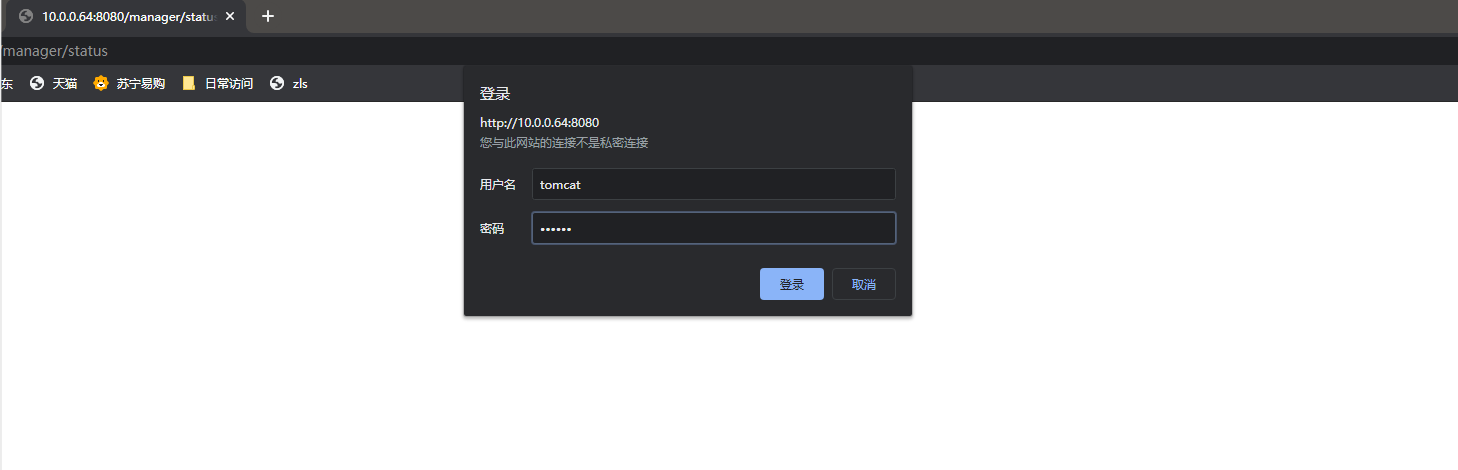
-
查看详细信息

5.tomcat主配置文件详解
- server.xml组件类别
顶级组件:位于整个配置的顶层,如server
容器类组件:可以包含其它组件的组件,如server,engine,host,context
连接器组件:连接用户请求至tomcat,如connector
被嵌套类组件:位于一个容器内,不能包含其它组件,如Valve,logger.
<server>
<service>
<connector />
<engine>
<host>
<context></context>
</host>
<host>
<context></context>
</host>
</engine>
</service>
</server>
- 组件详情
engine:核心容器组件,catalina引擎,负责通过connector接受用户请求,并处理请求,将请求转至对应的虚拟主机host
host:类似于httpd中的虚拟主机,一般而言支持基于FQDN的虚拟主机
context:定义一个应用程序,是一个最内层的容器类组件(不能再嵌套).篇日志context的主要目的指定对应的webapp的根目录,类似于httpd的alias,其还能为webapp指定额外的属性,如部署方式等.
connector:接收用户请求,类似于httpd的listen配置监听端口.
service(服务):将connector关联至engine,因此一个service内部可以有多个connector,但只能有一个引擎engine.service内部有两个connector,一个engine.因此一个service内部可以有多个connector.
server:表示一个运行于JVM中的tomcat实例
Valve:阀门,拦截请求并在将其转至对应的webapp前进行某种处理操作,可以用于任何容器中,比如记录日志(access log valve),基于IP做访问控制(remote address filter valve).
logger: 日志记录器,用于记录组件内部的状态信息,可以用于除context外的任何容器中.
realm:可以用于任意容器类的组件中,关联一个用户认证库,实现认证和授权.可以关联的认证库有两种:UserDatabaseRealm,MemoryRealm和JDBCRealm
UserDatabaseRealm:使用JNDI自定义的用户认证库.
MemoryRealm:认证信息定义在tomcat-users.xml中
JDBCRealm:认证信息定义在数据库中,并通过JDBC连接至数据库查找认证用户.
- 配置文件注释
tomcat配置文件注释
<?xml version='1.0' encoding='utf-8'?>
<!--
<Server>元素代表整个容器,是Tomcat实例的顶层元素.由org.apache.catalina.Server接口来定义.它包含一个<Service>元素.并且它不能做为任何元素的子元素.
port指定Tomcat监听shutdown命令端口.终止服务器运行时,必须在Tomcat服务器所在的机器上发出shutdown命令.该属性是必须的.
shutdown指定终止Tomcat服务器运行时,发给Tomcat服务器的shutdown监听端口的字符串.该属性必须设置
-->
<Server port="8005" shutdown="SHUTDOWN">
<Listener className="org.apache.catalina.startup.VersionLoggerListener" />
<Listener className="org.apache.catalina.core.AprLifecycleListener" SSLEngine="on" />
<Listener className="org.apache.catalina.core.JreMemoryLeakPreventionListener" />
<Listener className="org.apache.catalina.mbeans.GlobalResourcesLifecycleListener" />
<Listener className="org.apache.catalina.core.ThreadLocalLeakPreventionListener" />
<GlobalNamingResources>
<Resource name="UserDatabase" auth="Container"
type="org.apache.catalina.UserDatabase"
description="User database that can be updated and saved"
factory="org.apache.catalina.users.MemoryUserDatabaseFactory"
pathname="conf/tomcat-users.xml" />
</GlobalNamingResources>
<!--service服务组件-->
<Service name="Catalina">
<!--
connector:接收用户请求,类似于httpd的listen配置监听端口.
port指定服务器端要创建的端口号,并在这个端口监听来自客户端的请求。
address:指定连接器监听的地址,默认为所有地址(即0.0.0.0)
protocol连接器使用的协议,支持HTTP和AJP。AJP(Apache Jserv Protocol)专用于tomcat与apache建立通信的, 在httpd反向代理用户请求至tomcat时使用(可见Nginx反向代理时不可用AJP协议)。
minProcessors服务器启动时创建的处理请求的线程数
maxProcessors最大可以创建的处理请求的线程数
enableLookups如果为true,则可以通过调用request.getRemoteHost()进行DNS查询来得到远程客户端的实际主机名,若为false则不进行DNS查询,而是返回其ip地址
redirectPort指定服务器正在处理http请求时收到了一个SSL传输请求后重定向的端口号
acceptCount指定当所有可以使用的处理请求的线程数都被使用时,可以放到处理队列中的请求数,超过这个数的请求将不予处理
connectionTimeout指定超时的时间数(以毫秒为单位)
-->
<Connector port="8080" protocol="HTTP/1.1"
connectionTimeout="20000"
redirectPort="8443" />
<Connector port="8009" protocol="AJP/1.3" redirectPort="8443" />
<!--engine,核心容器组件,catalina引擎,负责通过connector接收用户请求,并处理请求,将请求转至对应的虚拟主机host
defaultHost指定缺省的处理请求的主机名,它至少与其中的一个host元素的name属性值是一样的
-->
<Engine name="Catalina" defaultHost="localhost">
<!--Realm表示存放用户名,密码及role的数据库-->
<Realm className="org.apache.catalina.realm.LockOutRealm">
<Realm className="org.apache.catalina.realm.UserDatabaseRealm"
resourceName="UserDatabase"/>
</Realm>
<!--
host表示一个虚拟主机
name指定主机名
appBase应用程序基本目录,即存放应用程序的目录.一般为appBase="webapps" ,相对于CATALINA_HOME而言的,也可以写绝对路径。
unpackWARs如果为true,则tomcat会自动将WAR文件解压,否则不解压,直接从WAR文件中运行应用程序
autoDeploy:在tomcat启动时,是否自动部署。
xmlValidation:是否启动xml的校验功能,一般xmlValidation="false"。
xmlNamespaceAware:检测名称空间,一般xmlNamespaceAware="false"。
-->
<Host name="localhost" appBase="webapps"
unpackWARs="true" autoDeploy="true">
<!--
Context表示一个web应用程序,通常为WAR文件
docBase应用程序的路径或者是WAR文件存放的路径,也可以使用相对路径,起始路径为此Context所属Host中appBase定义的路径。
path表示此web应用程序的url的前缀,这样请求的url为http://localhost:8080/path/****
reloadable这个属性非常重要,如果为true,则tomcat会自动检测应用程序的/WEB-INF/lib 和/WEB-INF/classes目录的变化,自动装载新的应用程序,可以在不重启tomcat的情况下改变应用程序
-->
<Context path="" docBase="" debug=""/>
<Valve className="org.apache.catalina.valves.AccessLogValve" directory="logs"
prefix="localhost_access_log" suffix=".txt"
pattern="%h %l %u %t "%r" %s %b" />
</Host>
</Engine>
</Service>
</Server>
6.tomcat端口
# 8080端口和8443端口
<Connector port="80" protocol="HTTP/1.1"
connectionTimeout="20000"
redirectPort="8443" />
这个端口用于监听浏览器发送的请求,设置为80后可以直接使用域名访问,但是如果使用普通账户启动的tomcat,则不能使用小于1024的端口
8443端口是用于https连接的,除了打开注释之外还需要有域名证书才可以
#####################################################################
# 8009端口
<Connector port="8009" protocol="AJP/1.3" redirectPort="8443" />
Nginx反向代理tomcat的时候可以使用ajp协议反向代理到该端口
不过我们常用的还是反向代理到8080。
######################################################################
# 8005端口
tomcat监听的额关闭端口,就是说这个端口负责关闭tomcat的请求
当执行shutdown.sh关闭tomcat就是链接8085端口执行shutdown命令
网站部署
0.踩坑提示
使用1-1024端口的服务,启动用户需要用系统用户,如果端口在1024以上则需要使用普通用户启动
反推之tomcat如果有修改端口为1-1024之间任意数,在用普通用户启动tomcat是启动不起来的。
1.使用war包部署web站点
上线的代码有两种方式,第一种方式是直接将程序目录放在webapps目录下面,第二种方式是使用开发工具将程序打包成war包,然后上传到webapps目录下面.因主配置文件中有定义,自动将war包放入到站点目录自动会自动进行解压,并且自动进行装载。
2.搭建jpress实战
# 1.安装配置mariadb数据库
[root@sweb01 ~]# yum -y install mariadb mariadb-server
[root@sweb01 ~]# systemctl start mariadb.service
[root@sweb01 ~]# mysqladmin password 123456
[root@sweb01 ~]# mysql -uroot -p123456
> create database jpress DEFAULT CHARACTER SET utf8;
> grant all on jpress.* to jpress@'10.0.1.%' identified by '123456';
> flush privileges;
# 2.上传jpress代码
[root@sweb01 /data/soft]# ls
apache-tomcat-8.5.43.tar.gz jpress-web-newest.war memtest.war
[root@sweb01 /data/soft]# mv jpress-web-newest.war jpress.war
[root@sweb01 /data/soft]# ll /opt/tomcat/webapps/
总用量 20324
drwxr-x--- 14 root root 4096 8月 10 16:37 docs
drwxr-x--- 6 root root 78 8月 10 16:37 examples
drwxr-x--- 5 root root 82 8月 10 16:37 host-manager
drwxr-x--- 7 root root 96 8月 10 21:42 jpress
-rw-r--r-- 1 root root 20797013 8月 10 15:39 jpress.war
drwxr-x--- 2 root root 23 8月 10 21:41 logs
drwxr-x--- 5 root root 97 8月 10 16:37 manager
drwxr-x--- 3 root root 39 8月 10 17:36 memtest
-rw-r--r-- 1 root root 643 8月 10 15:39 memtest.war
drwxr-x--- 3 root root 4096 8月 10 17:41 ROOT
# 3.直接页面进行访问即可
http://ip:8080/jpress
# 4.文章在数据库的位置
MariaDB [jpress]> select * from jpress.jpress_content\G


